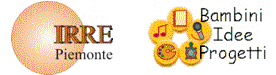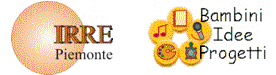| Collegamenti:
|
Registrare un dialogo (sonoro)
In questo nodo impareremo a registrare le voci di due personaggi (bambini) che dialogano tra loro. Nel nostro esempio, per risparmiare tempo, potrai farlo tu direttamente.
Dopo aver riaperto il nostro file di esercitazione "attiv_avanz.mwj", accertiamoci innanzitutto di disporre di un microfono correttamente collegato al computer su cui stiamo operando (in molti portatili il microfono è incorporato).
Poi, da una pagina qualsiasi, facciamo clic sull'icona  e poi, nell'area inferiore, sul pulsante e poi, nell'area inferiore, sul pulsante  che ci consente di registrare "al volo" (cioé sul momento) un suono, in questo caso alcune parole. che ci consente di registrare "al volo" (cioé sul momento) un suono, in questo caso alcune parole.
Compare la finestra
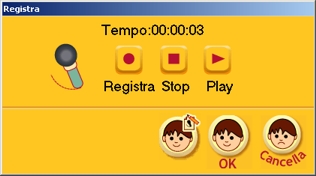
Premendo il pulsante "record"  la registrazione viene avviata. Con il pulsante "stop" la registrazione viene avviata. Con il pulsante "stop"  la registrazione ha termine. Per riascoltare immediatamente la sequenza appena registrata si può utilizzare il pulsante "play" la registrazione ha termine. Per riascoltare immediatamente la sequenza appena registrata si può utilizzare il pulsante "play"  . .
Se desideriamo modificare l'etichetta del suono appena creato dovremo cliccare sul pulsante  che aprirà la finestra che già conosciamo che aprirà la finestra che già conosciamo 
Confermando con "Ok" aggiungeremo un suono al nostro file e comparirà, nell'archivio dei suoni, una nuova immagine, quella di default ( ), oppure quella che avremo disegnato. ), oppure quella che avremo disegnato.
Registriamo dunque, possibilmente con la voce di un bambino, la frase "Ciao, dove stai andando?". Ripetiamo la procedura dall'inizio e registriamo la voce di una bambina che risponde "Ciao, sto andando al parco a pattinare".
Avremo così due suoni nel nostro archivio, con due etichette diverse. Cliccando su ciascuna di esse con il pulsante sinistro, potremo riascoltare il suono relativo.
A differenza di altre versioni Logo, per esempio MicroMondi 2, i suoni non vengono semplicemente collegati al progetto, ma vengono inglobati nel file principale (con estensione .mwj). Questo fatto semplifica notevolmente il trasferimento del progetto su altri computer. Non è più necessario infatti ricordarsi di trasferire anche i file .wav collegati, come invece avveniva con le precedenti versioni.
Per completare la presentazione dell'ambiente dedicato ai suoni ricordo che l'altro pulsante ( ) consente di scegliere un suono già registrato e presente sul disco fisso del computer o nella rete locale. Analogamente a quanto accade per le melodie ) consente di scegliere un suono già registrato e presente sul disco fisso del computer o nella rete locale. Analogamente a quanto accade per le melodie  se, dall'esterno di MicroMondi Jr, inseriamo un file .wav nella cartella Suoni della directory principale di MicroMondi Junior, questo diverrà disponibile alla successiva riapertura. se, dall'esterno di MicroMondi Jr, inseriamo un file .wav nella cartella Suoni della directory principale di MicroMondi Junior, questo diverrà disponibile alla successiva riapertura.
Per adesso fermiamoci qui e salviamo il file. Le due frasi registrate ci serviranno presto per animare la nostra scenetta.
Prossimo nodo 
|